Kā izslēgt paziņojumus par nesaskaņām
Varonis Nesaskaņas / / March 23, 2022

Pēdējo reizi atjaunināts
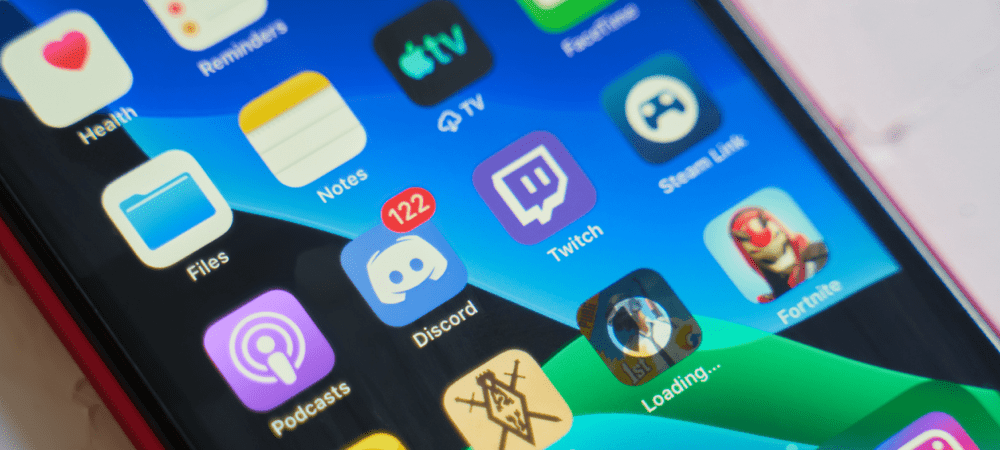
Ja esat apnikuši no paziņojumu surogātpasta pakalpojumā Discord, varat ierobežot vai izslēgt paziņojumus vairākos dažādos veidos. Šī rokasgrāmata jums parādīs, kā.
Discord paziņojumi ļauj lietotājiem būt informētiem, kad viņi saņem jaunus ziņojumus. Paziņojumi arī brīdina lietotājus, kad viņi ir atzīmēti kanālā vai kad svarīgi ziņojumi tiek kopīgoti ar visu Discord serveri.
Tomēr paziņojumu parādīšanai ir laiks un vieta. Ja atrodaties aizņemtā sanāksmē vai vēlaties mierīgi spēlēt kādu spēli, jūs nevēlaties redzēt uznirstošos paziņojumus. Ja tas tā ir, jums jāzina, kā izslēgt Discord paziņojumus.
Par laimi, jūs varat diezgan viegli atspējot Discord paziņojumus — lūk, kā to izdarīt.
Atspējojiet paziņojumus par nesaskaņām atsevišķiem lietotājiem
Vai vēlaties izslēgt pļāpīgu draugu pakalpojumā Discord? Ja vēl neesat teicis klusu vārdu, varat ātri atspējot paziņojumus atsevišķiem lietotājiem.
Tas neļaus jums saņemt uznirstošos brīdinājumus, kad saņemsiet jaunu tiešo ziņojumu. Ja lietotājs atzīmē jūs kanāla ziņojumā, jūs nesaņemsit paziņojumu un pats ziņojums paliks paslēpts.
Lai izslēgtu Discord lietotājus ar tiešu ziņojumu:
- Atveriet lietotni Discord vai Discord tīmekļa lietotne un pierakstieties.
- Nospiediet Mājas lai skatītu savus ziņojumus.
- Ar peles labo pogu noklikšķiniet uz lietotāja sadaļā Tiešās ziņas sarakstu un virziet kursoru virs Izslēgt skaņu.
- Izvēlieties piemērotu ilgumu, sākot no 15 minūtes uz līdz es to atkal ieslēdzu.
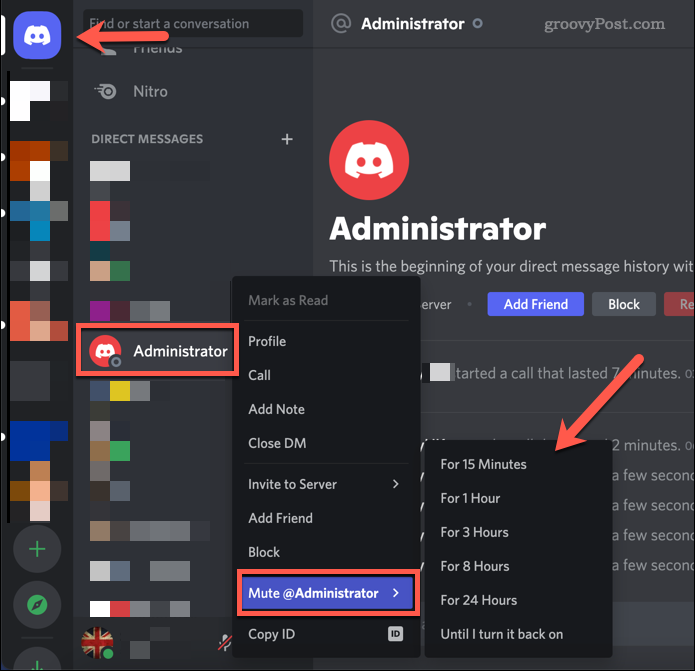
Lai izslēgtu Discord lietotājus kanālā:
- Atveriet Discord un atlasiet savu serveri.
- Kreisajā pusē atlasiet kanālu, pēc tam ar peles labo pogu noklikšķiniet uz lietotāja labajā pusē.
- Uznirstošajā izvēlnē atlasiet Izslēgt skaņu.
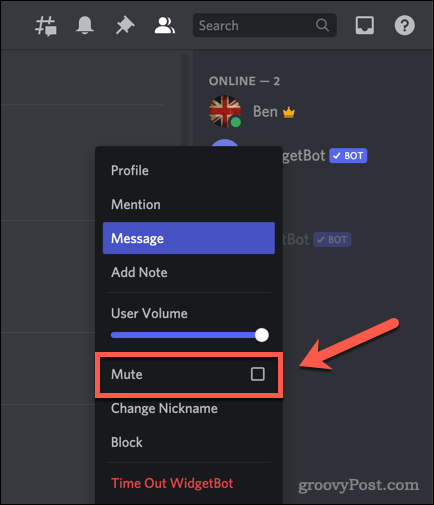
Izslēgt Discord kanāla paziņojumus
Dažos Discord servera kanālos būs lielāka aktivitāte nekā citos. Ja jūs mēģināt pārvaldīt ekrāna laiku, iespējams, vēlēsities izslēgt kanālus, kuros jūs aktīvi nepiedalāties.
Ir divi veidi, kā izslēgt kanālu pakalpojumā Discord. Varat to izslēgt, lai apturētu visus paziņojumus, vai, ja vēlaties, varat ierobežot saņemto kanālu paziņojumu veidus.
Lai izslēgtu Discord kanāla paziņojumus:
- Atveriet Discord savā datorā, Mac vai izmantojot tīmekļa pārlūkprogrammu.
- Kreisajā pusē esošajās ikonās atlasiet savu Discord serveri.
- Ar peles labo pogu noklikšķiniet uz kanāla un virziet kursoru virs tā Izslēgt kanālu.
- Izvēlieties laika ilgumu starp 15 minūtes un līdz es to atkal ieslēdzu.
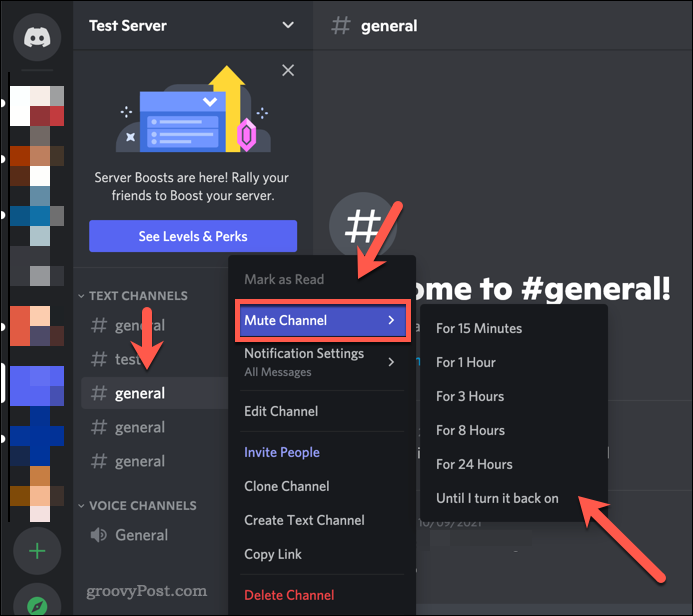
Lai ierobežotu Discord kanālu paziņojumus:
- Atveriet Discord un atlasiet savu Discord serveri.
- Ar peles labo pogu noklikšķiniet uz kanāla un virziet kursoru virs tā Paziņojumu iestatījumi.
- Izvēlieties starp Izmantojiet noklusējuma kategoriju (pamatojoties uz kanāla kategoriju), Visas ziņas, tikai piemin, vai Nekas lai tās pilnībā apturētu.
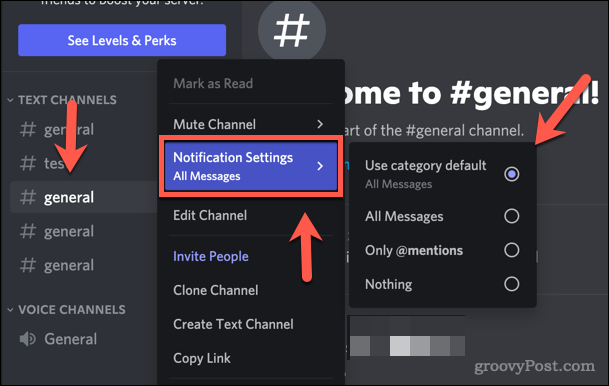
Izslēgt Discord servera paziņojumus
Varat arī apturēt visus Discord paziņojumus konkrētam serverim, izslēdzot servera skaņu. Jūs neredzēsit uznirstošos brīdinājumus, un sarkanā brīdinājuma ikona (blakus servera attēlam) neparādīsies.
Ja vēlaties, varat arī ierobežot saņemto servera paziņojumu veidu, pamatojoties uz to adresātu, ziņojuma atrašanās vietu un lietotāja loma.
Lai izslēgtu Discord servera paziņojumus:
- Atveriet lietotni Discord vai Discord vietni un pierakstieties.
- Ar peles labo pogu noklikšķiniet uz servera kreisajā pusē.
- Virziet kursoru virs Izslēgt serveri.
- Izvēlieties ilgumu, sākot no 15 minūtes uz līdz es to atkal ieslēdzu.

Lai ierobežotu Discord servera paziņojumus:
- Atveriet Discord un ar peles labo pogu noklikšķiniet uz servera ikonas.
- Virziet kursoru virs Paziņojumu iestatījumi.
- Izvēlieties opciju, lai ierobežotu paziņojumus. Piemēram, izvēlieties Tikai min lai saņemtu brīdinājumus tikai tad, kad esat atzīmēts ziņojumā.
- Ja vēlaties apturēt tikai mobilo sakaru paziņojumus, noņemiet atzīmi no izvēles rūtiņas Mobilie push paziņojumi izvēles rūtiņa.
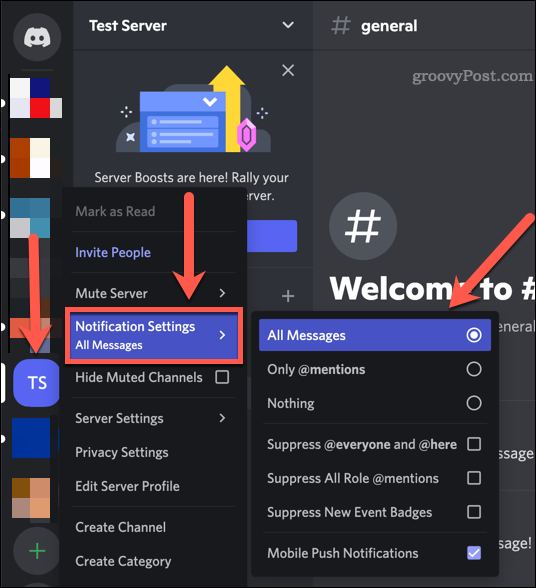
Izbaudiet savu Discord serveri
Mēs esam parādījuši dažus vienkāršus veidus, kā izslēgt Discord paziņojumus, veicot iepriekš minētās darbības. Atkarībā no ierīces, iespējams, varat arī apturēt vai ierobežot paziņojumus, izmantojot savas ierīces iestatījumu izvēlni. Piemēram, jūs varat apturēt lietotņu paziņojumus operētājsistēmā Windows lietotnei Discord.
Nesaskaņas ir lielisks veids, kā izveidot kopienas ap jūsu hobijiem un interesēm. Kad esat izveidojis savu serveri, varat pievienot robotus, atskaņot mūzikuvai (ja jums tas nepatīk), varat dzēst Discord serveri pilnībā.
Tomēr, ja esat biznesa lietotājs, jūs to varat atrast Slack ir labāks.
Kā atrast savu Windows 11 produkta atslēgu
Ja jums ir jāpārsūta Windows 11 produkta atslēga vai tā ir nepieciešama, lai veiktu tīru OS instalēšanu,...
Kā notīrīt Google Chrome kešatmiņu, sīkfailus un pārlūkošanas vēsturi
Pārlūks Chrome veic lielisku darbu, saglabājot jūsu pārlūkošanas vēsturi, kešatmiņu un sīkfailus, lai optimizētu pārlūkprogrammas veiktspēju tiešsaistē. Viņa ir kā...
Cenu saskaņošana veikalā: kā iegūt cenas tiešsaistē, iepērkoties veikalā
Pirkšana veikalā nenozīmē, ka jums ir jāmaksā augstākas cenas. Pateicoties cenu saskaņošanas garantijām, jūs varat saņemt tiešsaistes atlaides, iepērkoties...
Kā uzdāvināt Disney Plus abonementu, izmantojot digitālo dāvanu karti
Ja jums patika Disney Plus un vēlaties to kopīgot ar citiem, tālāk ir norādīts, kā iegādāties Disney+ dāvanu abonementu...
